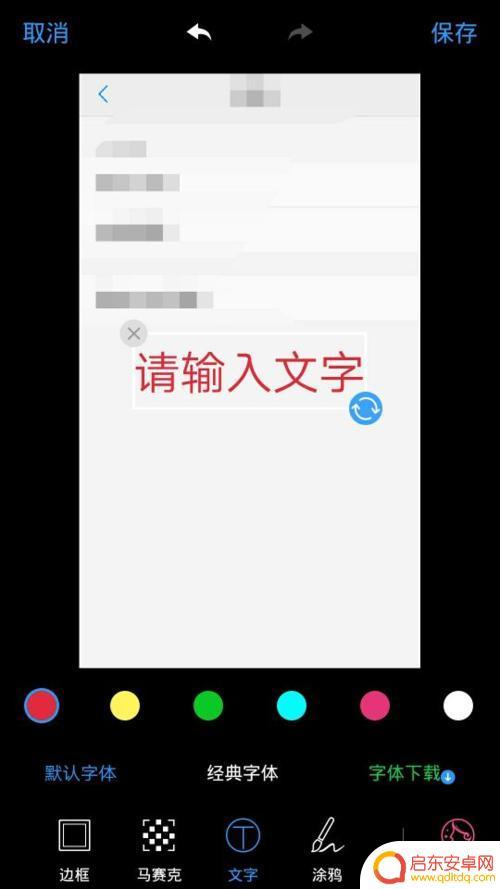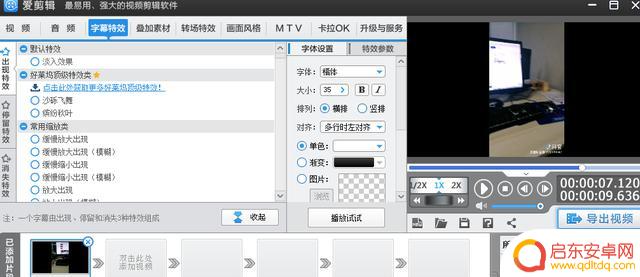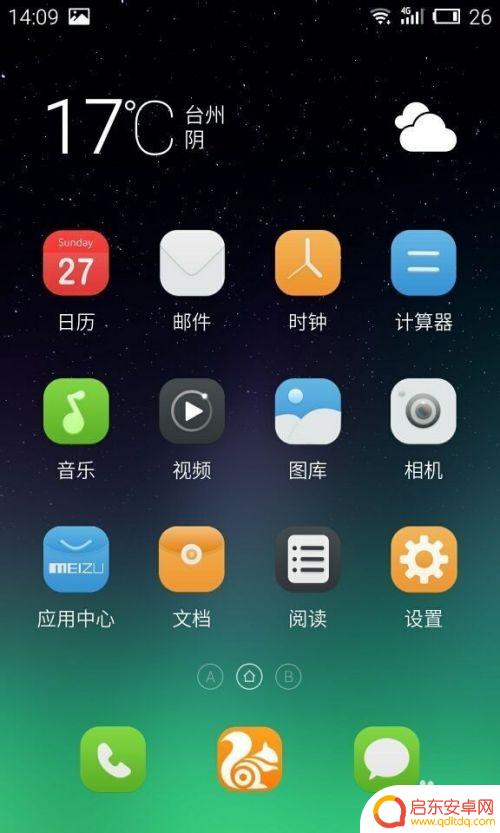用手机如何改变图片文字 手机图片添加文字教程
如今手机已经成为我们日常生活中必不可少的工具之一,除了通讯和娱乐功能外,手机还具备着许多强大的编辑和创作能力。其中手机图片添加文字功能更是让我们的照片变得更加生动有趣。无论是在社交媒体上分享美食照片,还是在朋友圈晒出旅行照片,通过手机添加文字,可以更好地表达我们的心情和想法。如何利用手机来改变图片文字呢?下面将为大家介绍一些简单易行的手机图片添加文字教程,让我们一起来提升照片的表现力吧!
手机图片添加文字教程
具体步骤:
1.在手机里点击“相册”,打开要编辑的图片。


2.在图片上点击一下,下面出现编辑图片菜单,点击“文字”编辑功能,如下图所示。
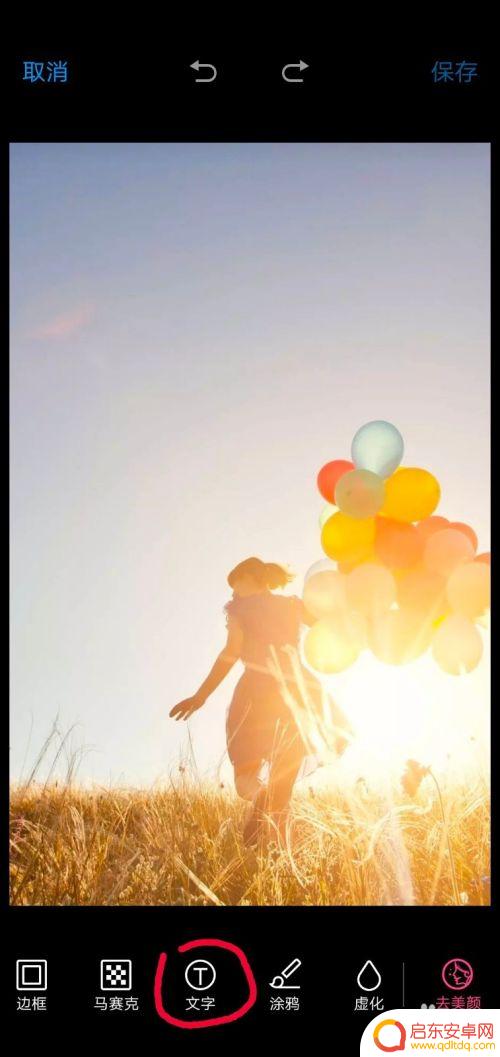
3.这时出现文字编辑的功能菜单,图片上会弹出一个文字输入框。在编辑菜单中选择字体颜色、字体类型,如选择字体为白色、经典字体类型。
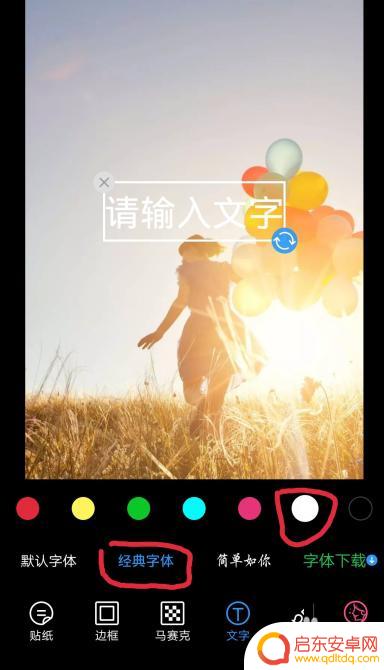
4.点击图片中输入的文字框,这时会弹出输入界面。输入你要添加的文字,如“往事如风”,点击完成按钮。
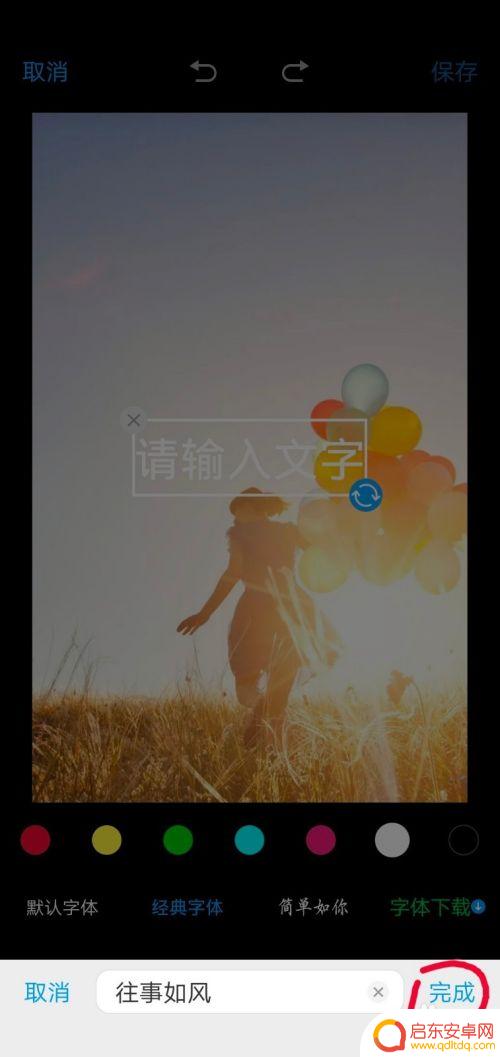
5.这时方框里就会显示要添加的文字,点击方框。出现右下角蓝色的箭头表示点击此箭头可以旋转文字方向;手指按着方框不动,可以移动方框的位置;方框变大变小可以改变文字的大小。
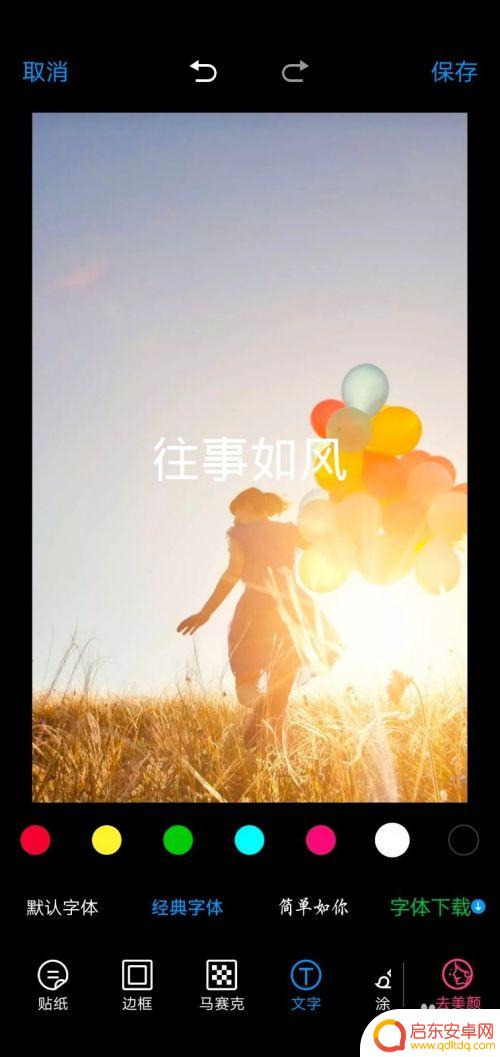
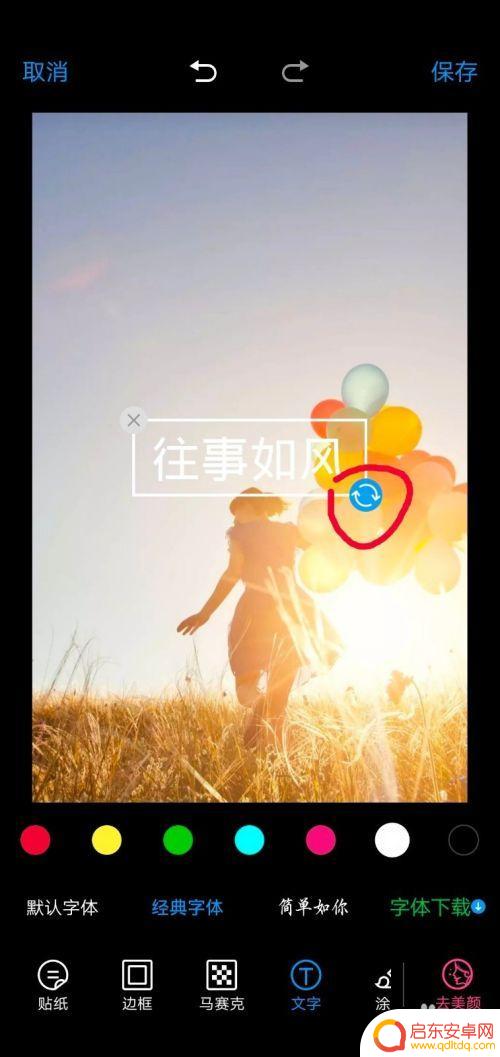
6.根据个人需求,编辑好文字之后,点击右上角的“保存”按钮,此张图片就编辑完成了。
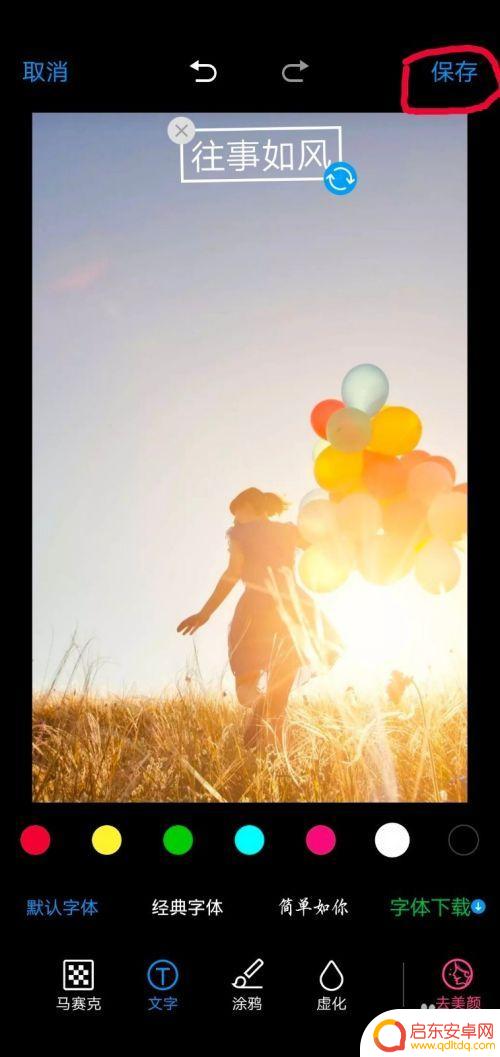

以上就是用手机改变图片文字的全部内容,如果有需要的用户,可以按照小编的步骤进行操作,希望对大家有所帮助。
相关教程
-
手机图片如何添字 手机图片加字教程
手机图片如何添字,手机图片加字教程,成为了许多人在社交媒体上分享和传播信息的重要方式,在以图文并茂的社交平台上,通过给手机图片添加字幕、标签或说明文字,不仅可以更直观地表达自己...
-
手机图片如何修改字符 手机图片怎么添加文字
随着手机拍照功能的普及,我们经常会利用手机拍摄美好的瞬间,并希望通过图片来记录和分享这些珍贵的时刻,但有时候我们可能希望在图片上添加一些文字或者修改一些字符来丰富图片的表达力。...
-
华为手机图片加字怎么设置 华为手机照片添加文字教程
在如今社交媒体充斥着各种图片的时代,如何让自己的照片更加吸引眼球成为了许多人关注的焦点,而在使用华为手机拍摄照片后,如何为这些照片添加文字成了一个很重要的问题。华为手机提供了丰...
-
抖音如何拍照加字(抖音如何拍照加字幕)
抖音怎么在图片上打字?我们在刷抖音视频的时候,会发现有些抖音视频的图片上面是有文字的,这些文字是怎么添加的呢?下面是小编为大家整理的抖音怎么在图片上打字方法教程。抖音怎么在图片上打...
-
手机相册编辑如何选择字体 手机图片上添加文字教程
手机相册编辑功能越来越多,如今不仅可以调整图片的亮度、对比度和色彩,还可以在图片上添加文字,在众多的字体选择中,如何合理地选择适合的字体成为了许多人关注的问题。字体的选择不仅能...
-
手机图库图片如何打上字 手机照片上添加文字教程
在当今社交媒体充斥着各种精彩瞬间的时代,如何让自己的手机照片脱颖而出成为了许多人关注的焦点,在手机图库图片如何打上字的教程中,我们可以学习到如何利用各种编辑软件或应用程序,在照...
-
手机access怎么使用 手机怎么使用access
随着科技的不断发展,手机已经成为我们日常生活中必不可少的一部分,而手机access作为一种便捷的工具,更是受到了越来越多人的青睐。手机access怎么使用呢?如何让我们的手机更...
-
手机如何接上蓝牙耳机 蓝牙耳机与手机配对步骤
随着技术的不断升级,蓝牙耳机已经成为了我们生活中不可或缺的配件之一,对于初次使用蓝牙耳机的人来说,如何将蓝牙耳机与手机配对成了一个让人头疼的问题。事实上只要按照简单的步骤进行操...
-
华为手机小灯泡怎么关闭 华为手机桌面滑动时的灯泡怎么关掉
华为手机的小灯泡功能是一项非常实用的功能,它可以在我们使用手机时提供方便,在一些场景下,比如我们在晚上使用手机时,小灯泡可能会对我们的视觉造成一定的干扰。如何关闭华为手机的小灯...
-
苹果手机微信按住怎么设置 苹果手机微信语音话没说完就发出怎么办
在使用苹果手机微信时,有时候我们可能会遇到一些问题,比如在语音聊天时话没说完就不小心发出去了,这时候该怎么办呢?苹果手机微信提供了很方便的设置功能,可以帮助我们解决这个问题,下...